В диалоговом окне Bone Mirror
Рисунок 5.27 В диалоговом окне Bone Mirror вы можете определить отражаемые элементы
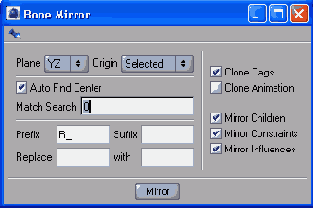
Здесь вы можете указать плоскость симметрии (YZ, XY, XZ) в меню Plane (Плоскость). В меню Origin (Начало координат) вы можете выбрать объект, относительно системы координат которого будет отражаться скелет:
- Selected (Выделенные) - система координат выделенных костей;
- Parent (Родительская) - система координат родительской кости;
- Top Most (Самая верхняя) - система координат самой верхней кости в иерархии;
- World (Мировая) - мировая система координат.
По умолчанию объекты зеркального объекта имеют то же название, что и исходный. Вы можете заменить эти названия или их часть на новые с помощью поля Replace (Заменить) и With (Вместе с...), где вводятся соответственно заменяемая часть названия и символы, которыми она заменяется. Также можно добавить к исходным названиям приставку с помощью поля Prefix (Приставка) или Suffix (Суффикс).
С помощью флажков в правой части вы можете определять, какие элементы будут копироваться:
- флажок Copy Tags (Копировать теги) - при его установке для отраженных костей сохраняются все примененные свойства;
- флажок Copy Animation (Копировать анимацию) - при его установке будет сохраняться анимация отраженных костей;
- флажок Mirror Children (Отражать потомки) - если флажок установлен, будет отражаться не только сама кость и ее родительские кости, но и потомки;
- флажок Mirror Constrain (Заражать ограничения) - при его установке вместе с костями будут отражаться и присвоенные им ограничении кинематики;
- флажок Mirror Influence (Отражать влияния) - при его установке вместе с костями будут отражаться и присвоенные им влияния в кинематике.
Сделав все необходимые настройки, щелкните по кнопке Mirror. В результате вы увидите структуру скелета персонажа целиком. Теперь перейдем к изучению основных принципов анимации, чтобы затем анимировать полученную модель скелета.